8 דרכים לתקן בקלות ש-Airdrop לא עובד באייפון/אייפד/מק
כשאתם מתכננים להעביר קבצים דרך AirDrop, למה ואיך לתקן את זה אם זה פתאום לא עובד במכשירי ה-iOS שלכם? AirDrop היא דרך מהירה לשתף קבצים כמו מוזיקה, סרטונים ומסמכים בין מכשירי iOS. ייתכן שזה נגרם עקב בעיית רשת או מערכת. המשיכו לקרוא את הפוסט כדי לדעת את הסיבה וללמוד 7 דרכים מוכחות לתקן את הבעיה הזו.
רשימת מדריכים
מדוע Airdrop לא עובד על מכשיר iOS 7 דרכים לתקן את Airdrop שלא עובד באייפון/אייפד דרכים יעילות לתקן את Airdrop שלא עובד ב-Mac האלטרנטיבה הטובה ביותר ל-AirDrop להעברת קבצים בצורה בטוחה ומהירהמדוע Airdrop לא עובד על מכשיר iOS
הגדרות קשורות אינן מופעלות
- 1. AirDrop אינו מופעל: הוא אינו מופעל ב"מרכז הבקרה" או ב"הגדרות". לאחר מכן, חפש את "כללי" ואת "AirDrop".
- 2. הגבלות הרשאות קבלה: ניתן להגדיר את AirDrop ל"כבוי", "אנשי קשר בלבד" או "כולם". אם הנמען אינו נמצא באנשי הקשר שלך ומוגדר ל"אנשי קשר בלבד", המכשיר לא יהיה ניתן לגילוי.
- 3. מצב טיסה/Wi-Fi/Bluetooth אינו מופעל: AirDrop מסתמך על Bluetooth לחיבורים ועל Wi-Fi להעברת קבצים.
הפרעות רשת ואות
- 1. אותות Wi-Fi או Bluetooth לא יציבים עלולים לגרום לכשלים בהעברה או למנוע ממכשירים לגלות זה את זה.
- 2. ייתכן ש-AirDrop לא יפעל בעת שימוש בנקודה חמה אישית.
מרחק וגורמים סביבתיים
- 1. ייתכן ש-AirDrop יציג גם כי לא נמצאו אנשיםהסיבה היא זהה לחוסר פעולה. המרחק גדול מדי, או הפרעה משמעותית, מה שעלול לגרום לשתי הבעיות הללו. הטווח האפקטיבי שלו הוא בדרך כלל כ-9 מטרים.
7 דרכים לתקן את Airdrop שלא עובד באייפון/אייפד
איפוס הגדרות רשת
ראשית, ניתן לנסות לאפס את הגדרות הרשת כדי לתקן בעיה ב-AirDrop. פעולה זו תמחק את כל המטמונים והתצורות הקשורים לרשת, ותתקן שגיאות תצורת רשת בסיסיות. שיטה זו מאפסת רק הגדרות הקשורות לרשת ולא תמחק נתונים אחרים כמו אנשי קשר ותמונות.
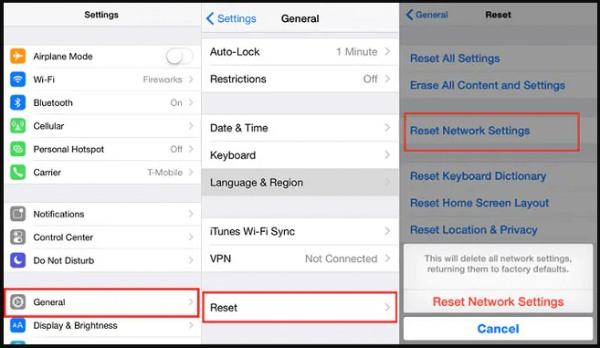
בדוק את הגדרות AirDrop
ראשית, ודאו ש-AirDrop מופעל. ל-AirDrop יש שלוש אפשרויות: כבוי, אנשי קשר בלבד, וכולם למשך 10 דקות. הגדרת הגילוי של AirDrop חייבת להיות מוגדרת ל"כולם". הגדרה זו מאפשרת לאחרים למצוא את המכשיר שלכם ולהעביר נתונים בקלות.
שָׁלָב: החליקו למעלה/למטה כדי לפתוח את "מרכז הבקרה", והחזיקו את ה-AirDrop עד שיופיע חלון לבחירת "כולם למשך 10 דקות". ניתן למצוא הגדרה זו גם ב"הגדרות", "כללי".
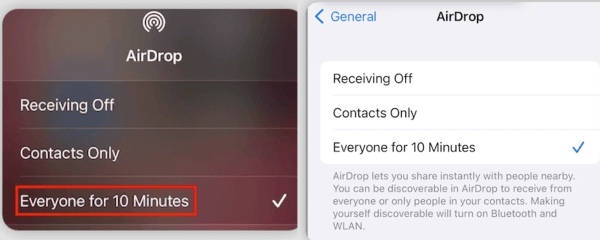
כבה את הנקודה החמה האישית
AirDrop פועל בדרך כלל דרך חיבור Bluetooth או Wi-Fi. כאשר Personal Hotspot מופעל, מודול ה-Wi-Fi של האייפון/אייפד נעול במצב שיתוף נקודה חמה. המכשיר אינו יכול עוד להפעיל בו זמנית את Wi-Fi Direct כדי להתחבר ישירות למכשירי iOS אחרים במצב זה.
שָׁלָב: החליקו מטה כדי לפתוח את "מרכז הבקרה", הקישו על נקודה חמה אישית כך שתהיה אפורה ובלתי ניתנת לגילוי, לאחר מכן הפעילו את ה-Wi-Fi.
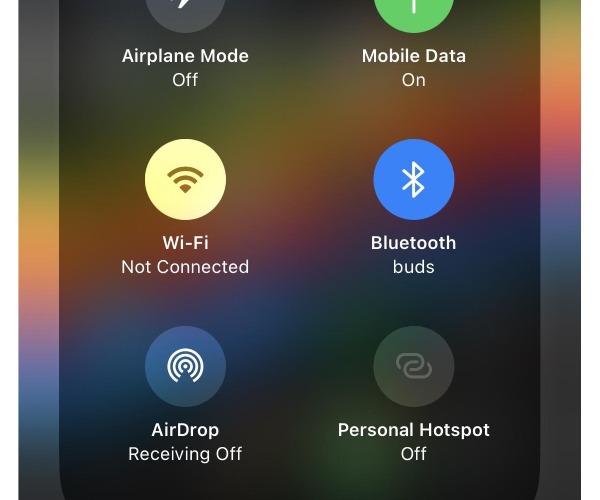
הסר את המגבלות של AirDrop
סיבה נוספת לכך ש-AirDrop לא מוצג או שהוא באפור באייפון שלך היא שהוא מושבת תחת הגבלות תוכן ופרטיות. ניתן לתקן בעיה זו על ידי סימון ואישור ההגבלות באייפון/אייפד שלך.
שָׁלָב: עבור אל "הגדרות", הקש על "זמן מסך" ומצא את "הגבלות תוכן ופרטיות". לחץ על "אפליקציות מותרות" ופתח את AirDrop.
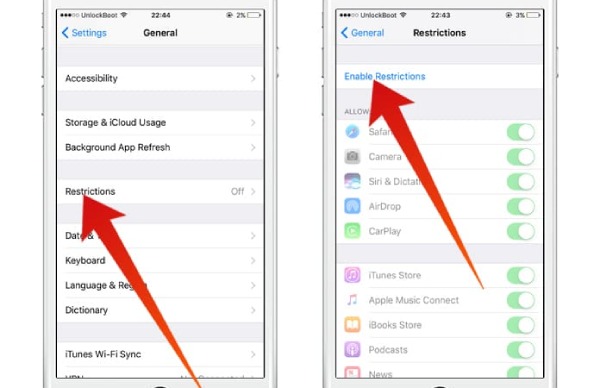
הפעל את ה-Wi-Fi וה-Bluetooth שלך
AirDrop מבוסס על Wi-Fi ו-Bluetooth. לפני החיבור, ודא שפתחת את ה-Wi-Fi וה-Bluetooth באייפון/אייפד שלך.
עדכן את מערכת ה-iOS שלך
לפעמים עדכוני מערכת iOS עשויים לתקן בעיות כמו AirDrop שאינו פועל. לכן עליך לבדוק את גרסת המערכת שלך ולעדכן אותה בזמן כדי לפתור בעיה זו.
שָׁלָב: פתחו את "הגדרות" והקישו על "כללי". לאחר מכן הקישו על "עדכון תוכנה" כדי לבדוק את גרסת המערכת שלכם.
הפעל מחדש את המכשיר
הפעלה מחדש של הטלפון יכולה לנקות את המצב החריג של מודול הרשת, לסיים ולהפעיל מחדש בכוח את תהליך שירות הרקע של המערכת, ובכך להחזיר את AirDrop למצב נורמלי.
דרכים יעילות לתקן את Airdrop שלא עובד ב-Mac
• בדוק את הגדרות ה-AirDrop ב-Mac שלך
פתחו את "Finder" ובחרו "AirDrop". לאחר מכן לחצו על "הפעל גילוי" ובחרו "כולם".
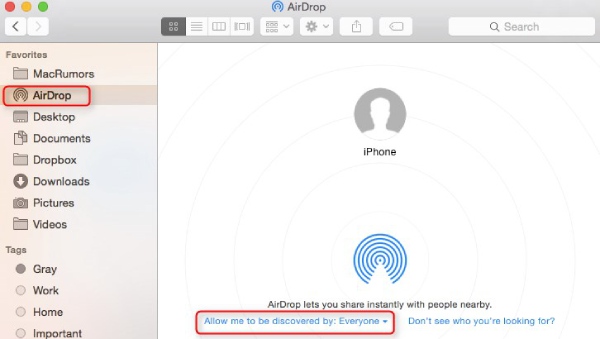
• ודא ש-Bluetooth ו-Wi-Fi מופעלים בשני המכשירים
לחץ על "מרכז הבקרה" והפעל את החלוניות "Bluetooth" ו-"Wi-Fi".
• בדוק את חומת האש של מק
לבסוף, מכיוון שייתכן שחומת האש של ה-Mac שלך חוסמת חיבורים עם מכשירים אחרים, השבתתה יכולה לתקן את העובדה ש-AirDrop אינו פועל ב-Mac שלך.
שָׁלָב: לחצו על סמל אפל, גשו אל העדפות מערכת > בחרו אבטחה ופרטיות > לחצו על סמל המנעול > לחצו על חומת אש וכבו אותה.
האלטרנטיבה הטובה ביותר ל-AirDrop להעברת קבצים בצורה בטוחה ומהירה
אם ה-AirDrop שלך עדיין מפסיק לעבוד לעתים קרובות לאחר תיקונים וניפוי שגיאות חוזרים ונשנים, AnyRec PhoneMover היא אלטרנטיבה טובה. זה יכול העברת תמונות וקבצים אחרים מאייפון למחשב, בין מכשירי iOS, ומ-iOS לאנדרואיד. הוא תומך בהעברה בלחיצה אחת של נתונים נבחרים או את כל הנתונים, ויכול לכסות מגוון רחב של סוגי קבצים, כגון תמונות, מוזיקה, ספרים אלקטרוניים ועוד. הוא יכול לשמור ולערוך נתונים רלוונטיים בהתבסס על סוג הקובץ שלך, כגון שמירת עטיפות ומילים של מוזיקה, וידאו תומך בהעברה באיכות 4K, 5K ו-8K, בעוד שאנשי קשר יכולים לערוך ולסנכרן נתוני קבוצה, ויכולים גם לסרוק ולמזג אנשי קשר כפולים.

העברה מהירה ואמינה של קובץ שנבחר, כולו או חלק ממנו, בין מכשירים בלחיצה אחת.
העברת סוגי קבצים נוספים, כולל מוזיקה, קבצי PDF, ספרים אלקטרוניים ועוד.
שמור על הקבצים שלך בטוחים ומאובטחים; זה לא ימחק את המכשיר שלך.
אין הגבלת גודל קובץ; ניתן להעביר קבצים כמו תמונות מבלי לאבד איכות.
הורדה מאובטחת
שלב 1.לְהַשִׁיק AnyRec PhoneMover וחבר את שני מכשירי האייפון שלך למחשב באמצעות כבלי USB.
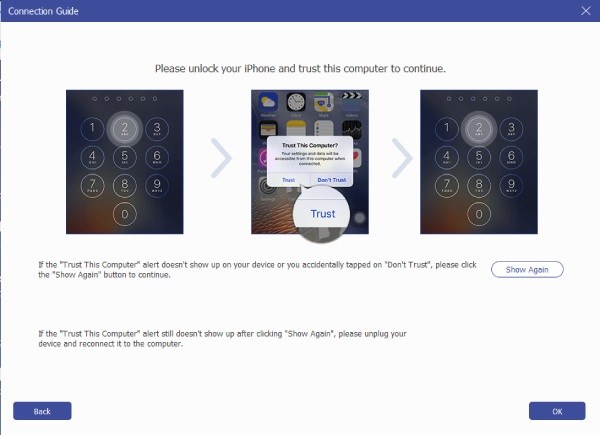
שלב 2.בחרו את הקבצים שברצונכם להעביר, כגון תמונות, מוזיקה וכו'. ניתן גם ללחוץ על "פלוס" כדי להוסיף קבצים למחשב ולהעביר אותם לאייפון שלכם.
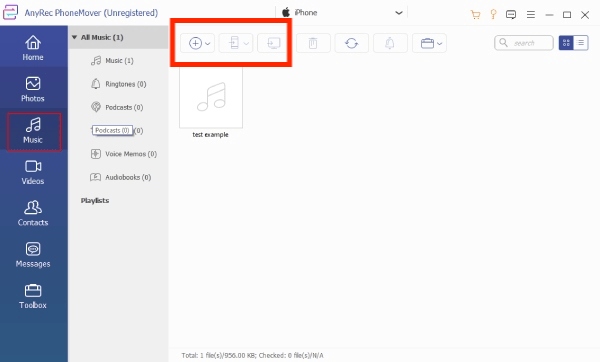
שלב 3.לבסוף, לחצו על "ייצוא למכשיר" בחלק העליון כדי להעביר את הנתונים למכשיר החדש שלכם. ניתן גם ללחוץ על "אשפה" כדי למחוק נתונים לא רצויים.
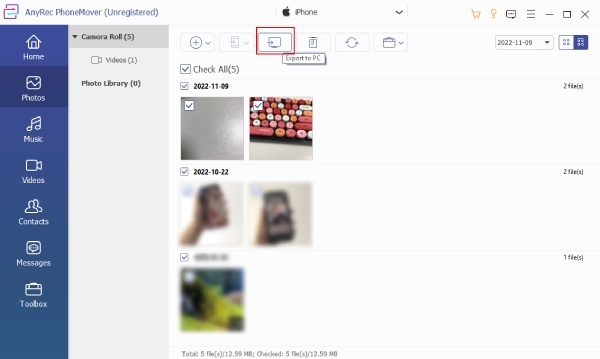
סיכום
אלו הם הפתרונות הסטנדרטיים לתיקון בעיית AirDrop שאינו פועל באייפון, אייפד ומק. משתמשים רבים נתקלו בבעיה של AirDrop שאינו פועל לאחר עדכון המערכת, לכן תוכלו לשקול להשתמש ב- AnyRec PhoneMover כחלופה. הוא יכול להעביר סוגי קבצים מרובים בלחיצה אחת ויכול גם לעבד קבצים מראש בהתבסס על סוג הקובץ. אין מגבלת גודל קובץ. אם אתם עדיין מודאגים מבעיית AirDrop, הורידו אותו ונסו אותו.
הורדה מאובטחת
הורדה מאובטחת



